Splatoon 3: kuidas pildistada (fotorežiim)
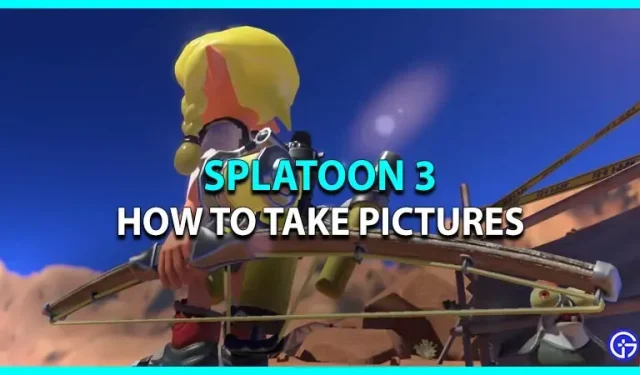
See mäng on Nintendo välja antud kuulsa Splatooni seeria jätk. Seda mängu on mängijatele tutvustatud paljude uute funktsioonidega. Lisaks sellele on mõned naasvad funktsioonid, millest mängijad juba teadlikud on. Fotorežiimi funktsioon, mis ei olnud Splatoon 3 beetaversioonis saadaval, on nüüd saadaval pärast selle ülemaailmset avaldamist. Lülitil on spetsiaalne nupp “Ekraanitõmmis”, mida saab teha kontrolleri vasakul küljel asuva ruudukujulise klahvi abil. Splatoon 3 fotorežiim on aga detailsem, kuna võimaldab anda fotodele lisahõngu. Meie juhendist saate teada, kuidas Splatoon 3-s fotorežiimi kasutades pilte teha.
Kuidas Splatoonis pilte teha 3
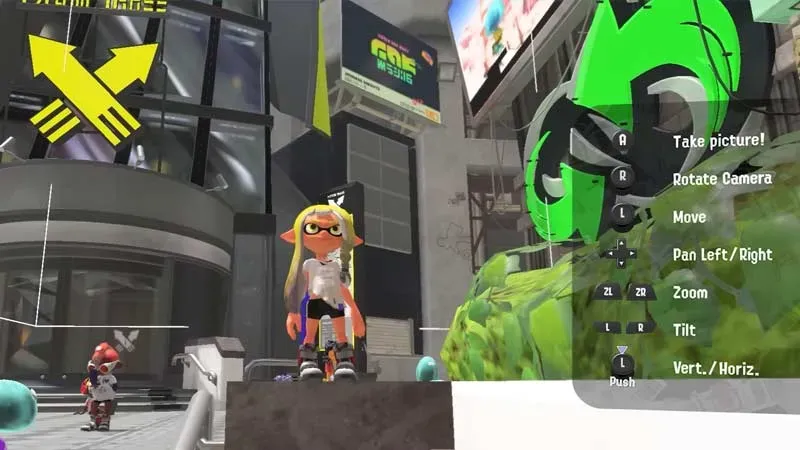
Siin on, kuidas oma tegelaskujust Splatoon 3 lihtsal viisil pilti teha.
- Käivitage mäng ja vajutage kontrolleri nuppu –.
- Lisaks aktiveerib see Splatoon 3 fotorežiimi.
- Sealt märkate kõiki fotorežiimis kasutamiseks saadaolevaid funktsioone.
- Tehke foto, vajutades Splatoon 3 klahvi A.
- Samuti pöörab parem pulk kaamerat, vasak pulk liigutab kaamerat ning nupud ZL ja ZR suumivad sisse ja välja.
- Kasutage ka D-padi vasakule või paremale panoraamimiseks. Pärast seda kasutage kaamera kallutamiseks nuppe L ja R.
- Pärast seda avaneb kontrolleril + nuppu vajutades uus aken nimega Set.
- Selle abil saate seada taimeri 3 või 10 sekundile. Kasutage seda funktsiooni, kui soovite toimingu sooritamise ajal pildistada.
- Samuti saate lisada oma pildile filtri ja kuvada üksikasju, nagu kuupäev, kohanimi, varjunimi jne.
- Kui olete lõpetanud, vajutage fotorežiimist väljumiseks uuesti nuppu –.
Siin on, kuidas Splatoon 3-s fotorežiimi kasutades pilte teha.



Lisa kommentaar